Cum să filigranezi fotografii – Ghidul final pentru 2022
Publicat: 2019-12-09Ești fotograf în căutarea unor soluții rapide de filigranare? Oprește-ți aventura! Suntem aici sa ajutam!
Trebuie să învățați cum să vă filigranați fotografiile. Dacă publicați fotografii online, un lucru este cert: trebuie să protejați acele fotografii și să împiedicați oamenii să le partajeze fără a vă acorda credit.
În această postare, vom explica:
- ce este un filigran;
- cum să adăugați un filigran pe site-ul dvs. WordPress , pe dispozitivul dvs. iOS sau Android;
- diferite moduri de a vă marca fotografiile pe computer sau Mac;
- mai multe perspective .
Cuprins
- Ce este un filigran?
- Adăugarea unei ștampile de filigran în WordPress
- Fotografii cu filigran folosind Adobe Lightroom
- Distrați-vă cu Adobe Photoshop și adăugați filigranul dvs
- Gestionarea filigranelor pe un Mac sau PC
- Cum să filigranați fotografiile pe dispozitivele iOS și Android
- Gânduri finale
Ce este un filigran?
Mai simplu, un filigran este un logo, text sau model care este suprapus pe o fotografie pentru a îngreuna distribuirea sau copierea fără permisiune. Dar înainte de a putea începe să adăugați un filigran imaginilor dvs., trebuie să decideți care va fi filigranul dvs.
Rețineți că chiar și filigranul dvs. ar trebui să reflecte marca dvs., astfel încât oamenii să vă poată găsi online atunci când dau peste fotografiile dvs. Câteva moduri de a crea filigrane includ:
- Simbolul dreptului de autor urmat de numele companiei dvs. – acesta este probabil cel mai simplu mod de a adăuga un filigran imaginilor dvs. și este preferat de majoritatea.
- Sigla sau submarca - puteți utiliza sigla sau submarca cu opacitate redusă deasupra fotografiilor. O altă opțiune populară.
- Numele dvs. sau numele companiei dvs. - o altă modalitate de a crea un filigran pentru fotografiile dvs. este să introduceți pur și simplu numele companiei sau numele dvs. personal, dacă îl utilizați ca nume de companie.
- Model de marcă – utilizați modelul mărcii pentru a crea un filigran pentru fotografiile dvs. sau fiți creativ și creați un model folosind prima literă a numelui companiei și elemente geometrice precum cercuri și forme.
Indiferent de tipul de filigran pe care decideți să utilizați, va trebui să îl creați folosind un program de design grafic precum Photoshop sau Lightroom. Aceste două programe nu sunt singurele disponibile – de fapt, există o mulțime de instrumente de editare foto prietenoase pentru începători, dintre care unele sunt chiar gratuite!
Cu toate acestea, aceștia sunt cei care vă vor permite să exportați filigranul ca PNG cu un fundal transparent - acest lucru este crucial pentru filigranarea fotografiilor.
Adăugarea unei ștampile de filigran în WordPress
Deci acum știi ce este un filigran și te-ai decis cum va arăta. Acum este momentul să începeți să adăugați acel filigran la fotografiile dvs. Să începem mai întâi cu fotografiile de pe site-ul dvs., deoarece aceasta este locația principală pentru furtul de imagini.
Fie că ești un fotograf profesionist, un pasionat de fotografie, un blogger sau un proprietar de afaceri, nu se poate nega că imaginile de pe site-ul tău web pot fi furate și folosite pe alte site-uri web. În timp ce un filigran nu va împiedica furtul, va dezvălui sursa originală a fotografiei, care este suficientă pentru a descuraja unii răufăcători pe urmele lor.
Filigranează fotografiile cu Modula
Din fericire, dacă utilizați Modula, puteți adăuga cu ușurință filigran la fotografiile dvs. datorită interfeței sale ușor de utilizat. Primul lucru pe care va trebui să-l faceți este să activați extensia Watermark sub Modula > Extensii.
După ce l-ați activat, faceți clic pe Modula și faceți clic pe galeria dvs. Tot ce trebuie să faceți este să selectați galeria cu care doriți să lucrați și să faceți clic pe Editare.
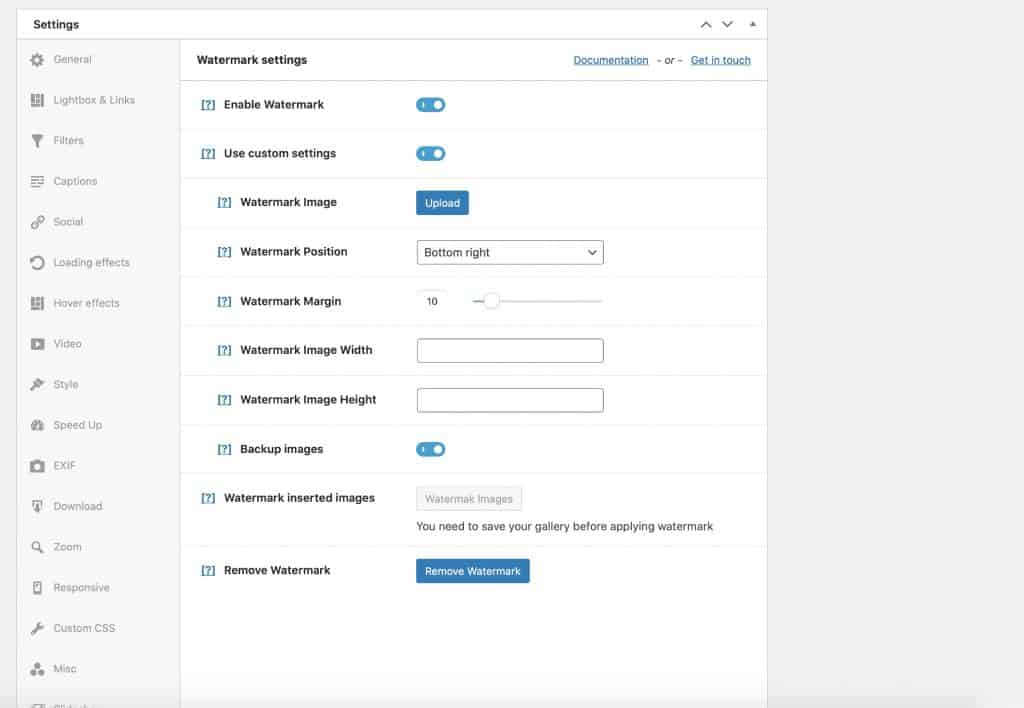
După aceea, faceți clic pe Setări > Filigran și comutați pe Activare filigran. Puteți selecta unde va fi poziționat filigranul pe imagine, precum și să setați marginea în jurul acestuia. Apoi faceți clic pe Salvați modificările.
După cum puteți vedea, dacă aveți nevoie să vă filigranați imaginile, Modula vă permite să adăugați filigrane personalizate într-un mod simplu. Deci, asigurați-vă că profitați de acest plugin WordPress.
Acum că ați aflat cum să adăugați un filigran la imaginile dvs. folosind WordPress, poate doriți să aflați și cum să vă vindeți fotografiile online pentru bani. Ca fotograf, aceasta ar putea deveni o alternativă pasivă, durabilă, de venit.
Fotografii cu filigran folosind Adobe Lightroom
Dacă sunteți fotograf profesionist, site-ul dvs. web nu este probabil singurul loc în care vă distribuiți fotografiile. În acest caz, puteți profita de instrumentul care probabil face deja parte din fluxul dvs. de lucru. Pur și simplu utilizați Lightroom pentru a vă filigrana imaginile înainte de a le exporta și a le partaja.
Lightroom vă va permite să aplicați cu ușurință un filigran tuturor imaginilor dvs. simultan și este ușor de realizat. Iată cum.
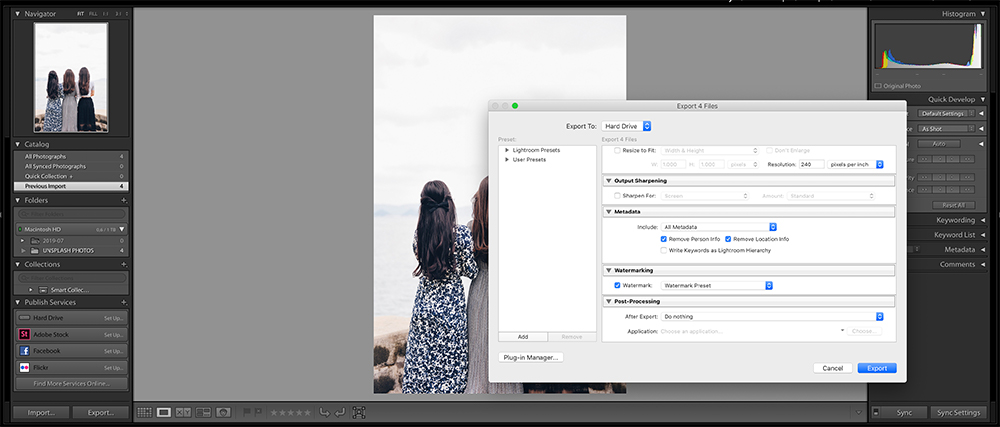
Lansați Lightroom și încărcați toate imaginile pe care doriți să le editați și să le exportați. Aplicați editările obișnuite și când sunteți gata să exportați imaginile, urmați pașii de mai jos pentru a aplica filigranul:
- Faceți clic pe Adobe Lightroom > Editați filigranele (sau Editați > Editați filigranele dacă sunteți pe un computer)
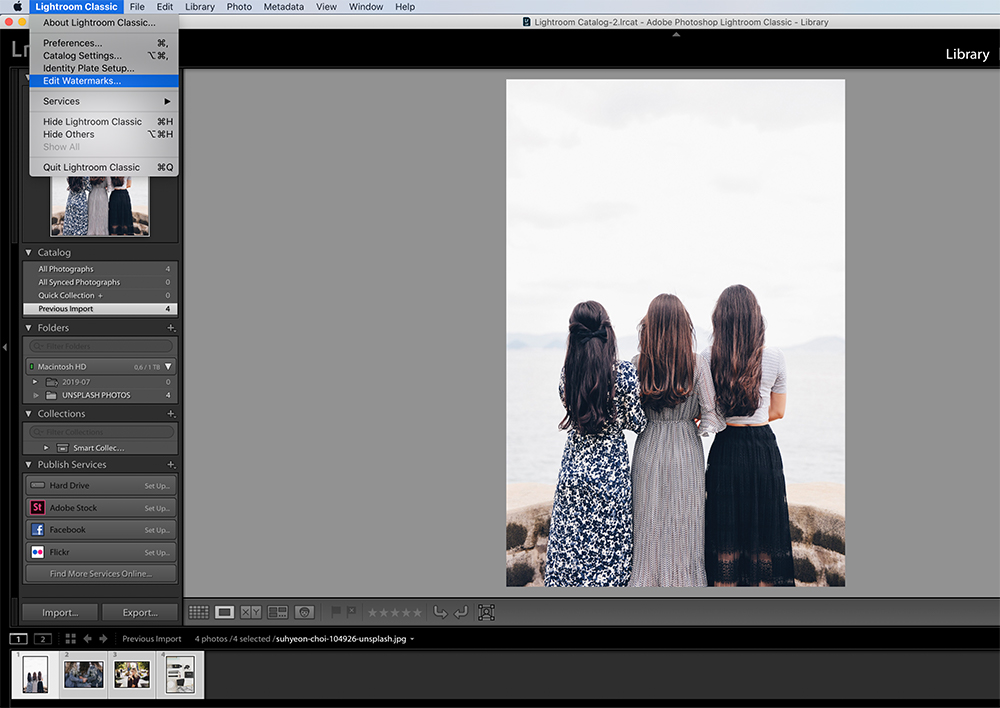
- Încărcați imaginea filigranului și configurați setările de filigran
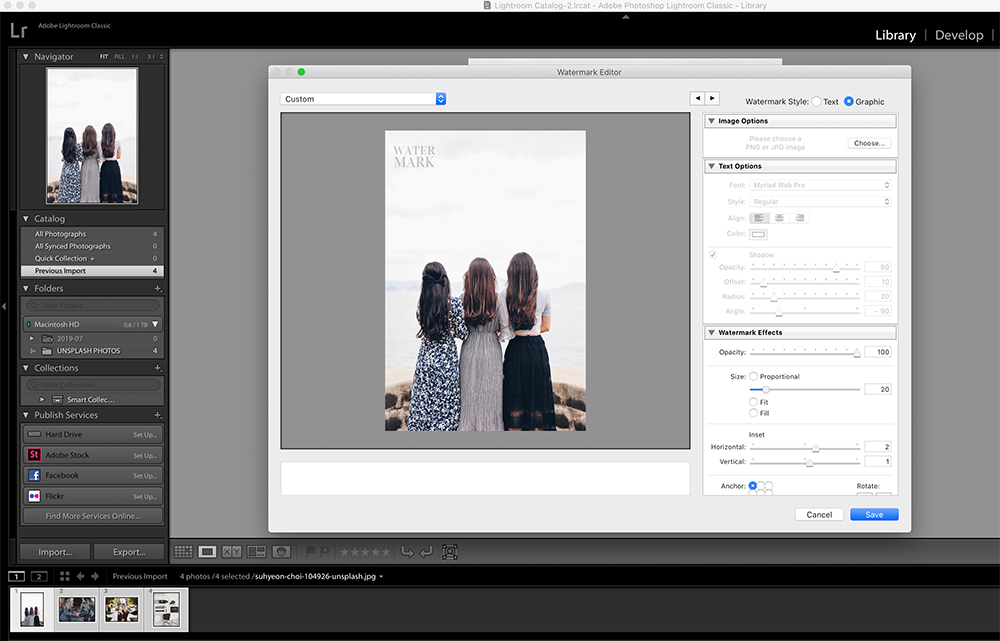
- Salvați filigranul ca presetare făcând clic pe butonul Salvare.
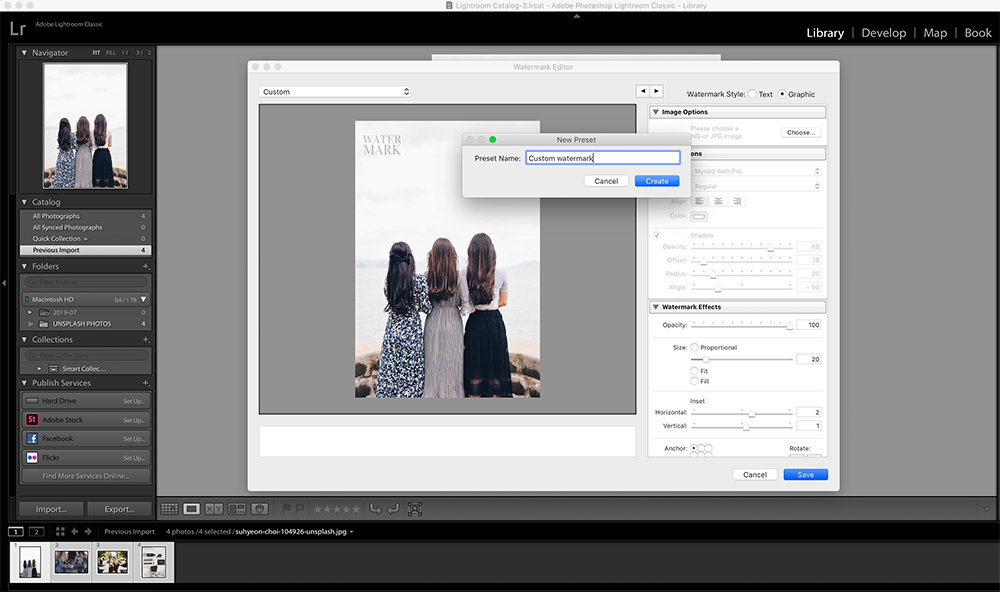
- Faceți clic pe Export pentru a vă exporta imaginile;
- Alegeți filigranul prestabilit pe care l-ați creat pentru a vă aplica filigranul fotografiilor;
- Exportați fotografiile dvs.
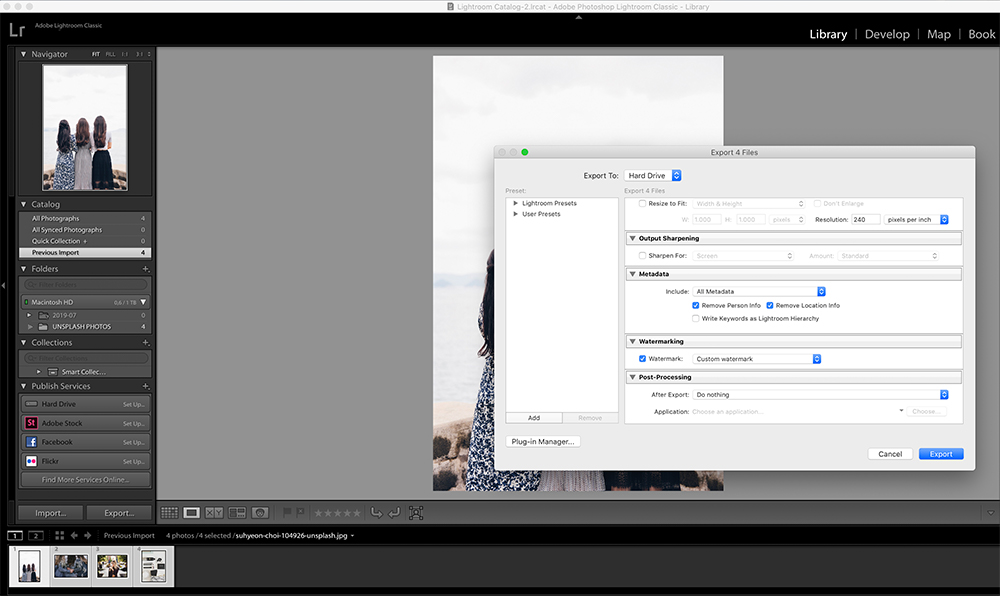
Pe lângă faptul că puteți adăuga filigrane personalizate, Lightroom vă permite să creați text de filigran dacă nu aveți o imagine personalizată.

Distrați-vă cu Adobe Photoshop și adăugați filigranul dvs
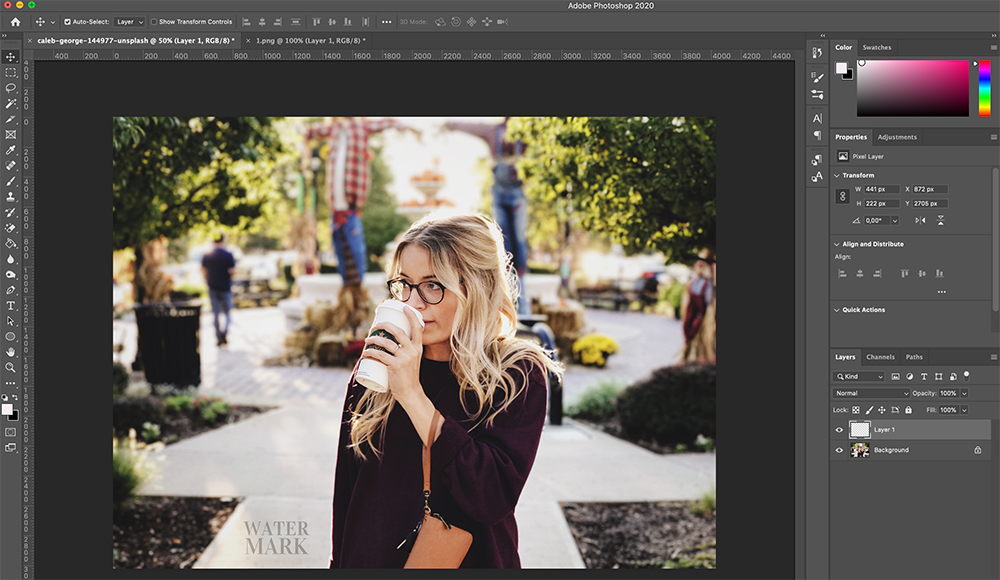
Dacă utilizați Photoshop pentru a vă edita fotografiile, puteți adăuga cu ușurință un filigran. Mai întâi, deschideți fotografia la care doriți să lucrați folosind Photoshop.
Apoi, navigați la Fișier > Deschideți și localizați filigranul pe care l-ați creat anterior.
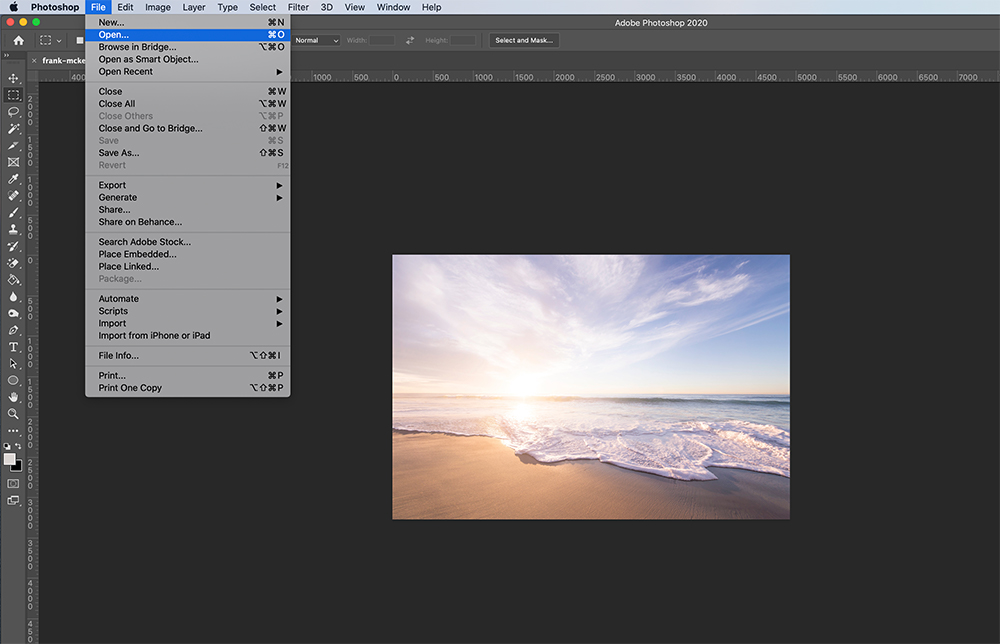
Copiați filigranul și apoi inserați-l pe fotografie ca pas final de editare.
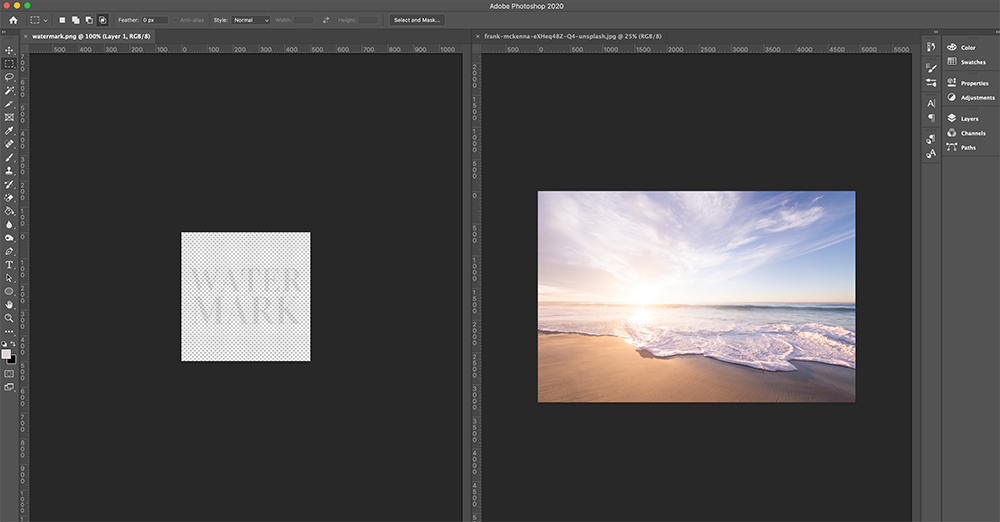
Apoi îl puteți exporta așa cum ați proceda în mod normal.
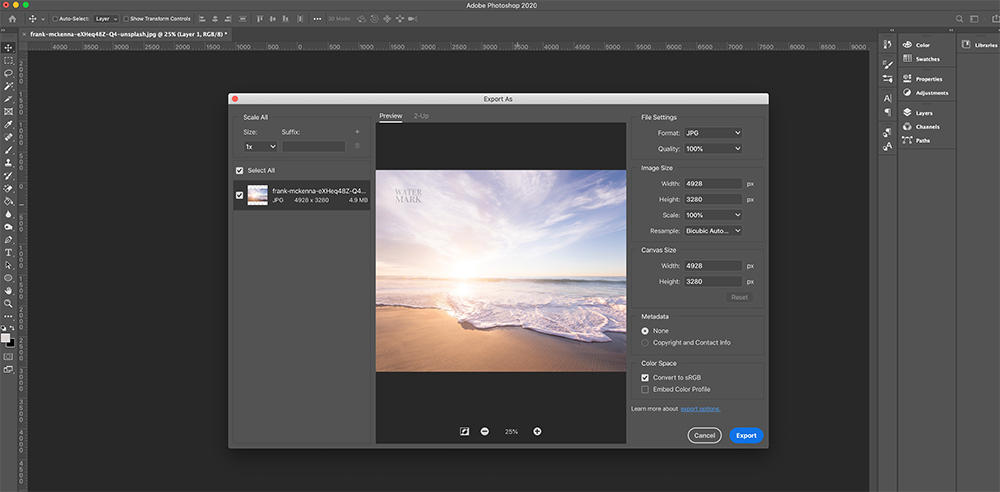
Filigranele personalizate sunt cele mai utilizate, dar puteți adăuga și un text de filigran. Așadar, asigurați-vă că filigranați fotografiile în funcție de stilul dvs.
Gestionarea filigranelor pe un Mac sau PC
Pe lângă utilizarea Lightroom și Photoshop, există o serie de aplicații dedicate pentru Mac și PC care vă vor ajuta să vă filigraneze fotografiile.
PhotoBulk este o aplicație de editare foto pentru Mac care facilitează adăugarea de filigrane la fotografiile dvs. în bloc. Aceasta este o funcție excelentă de economisire a timpului dacă aveți de-a face cu sute de fotografii. De asemenea, puteți edita datele EXIF, puteți redimensiona imaginile și le puteți redenumi în bloc.
Îl puteți descărca din AppStore pentru 9,99 USD. Există, de asemenea, o versiune simplă a acestei aplicații care vine cu filigrane doar text, dacă doriți să o încercați mai întâi.
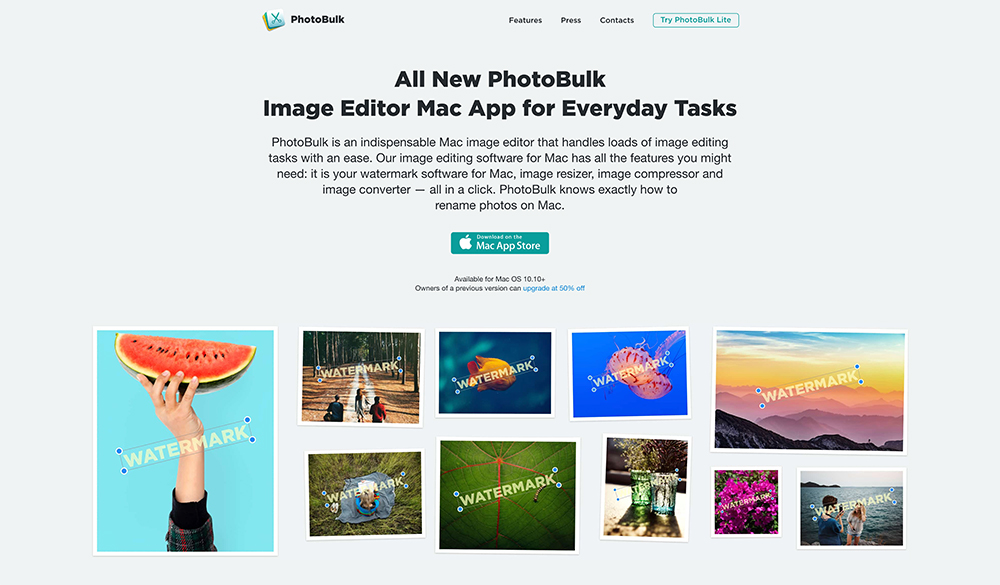
Adăugarea de filigrane în fotografii este relativ ușoară cu Photobulk. Iată pașii:
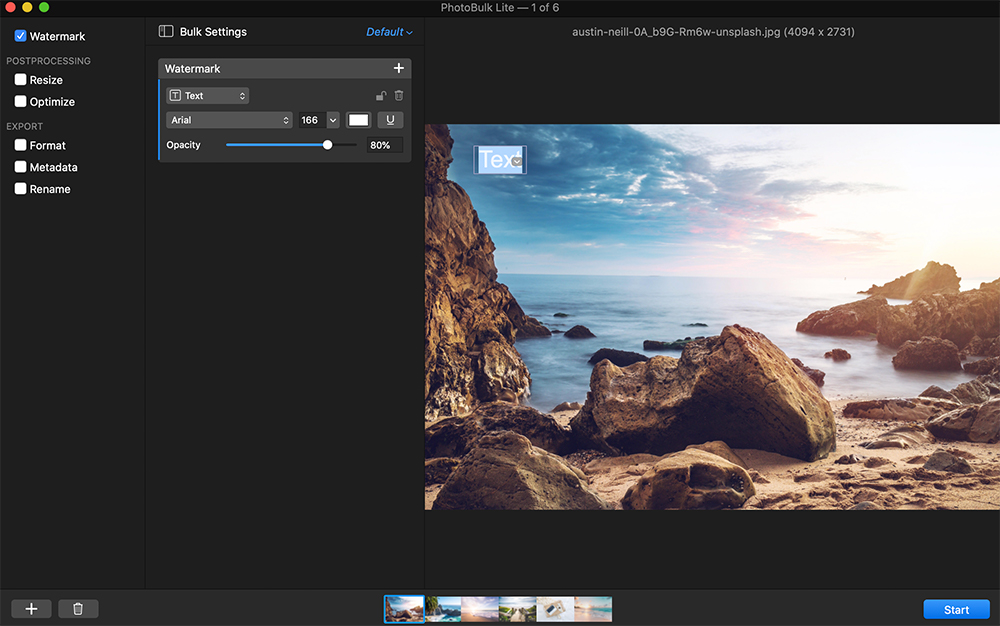
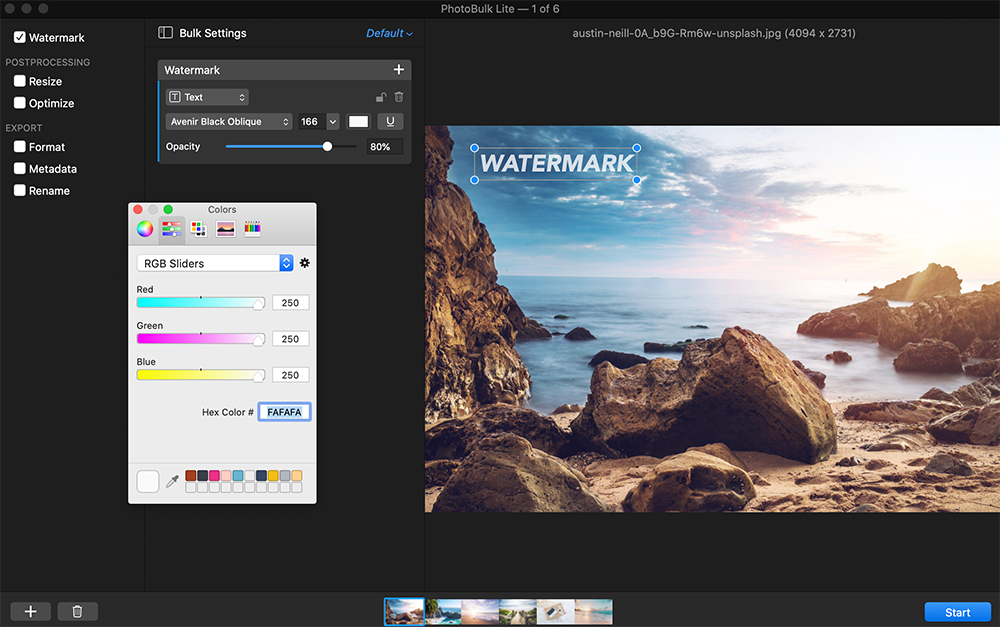
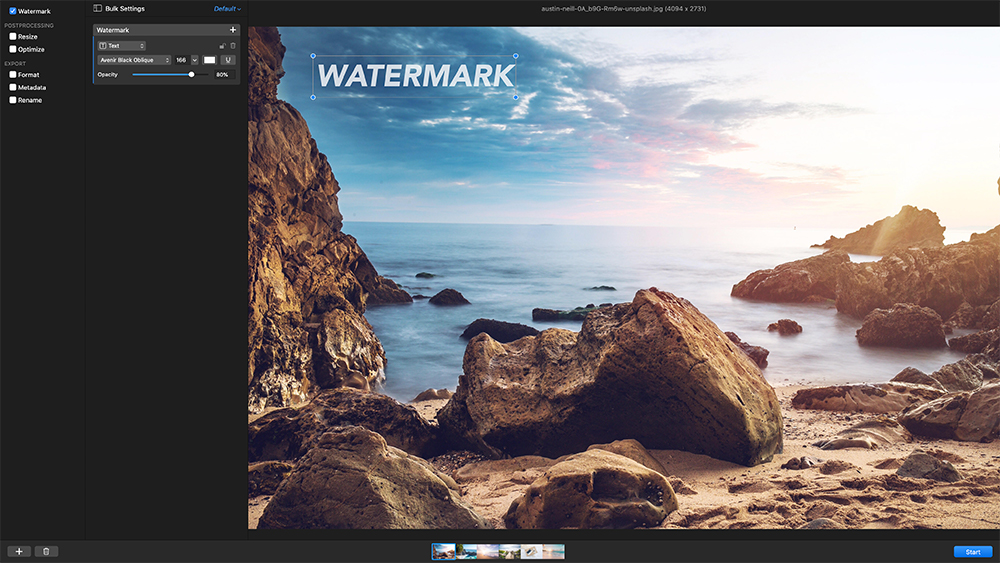
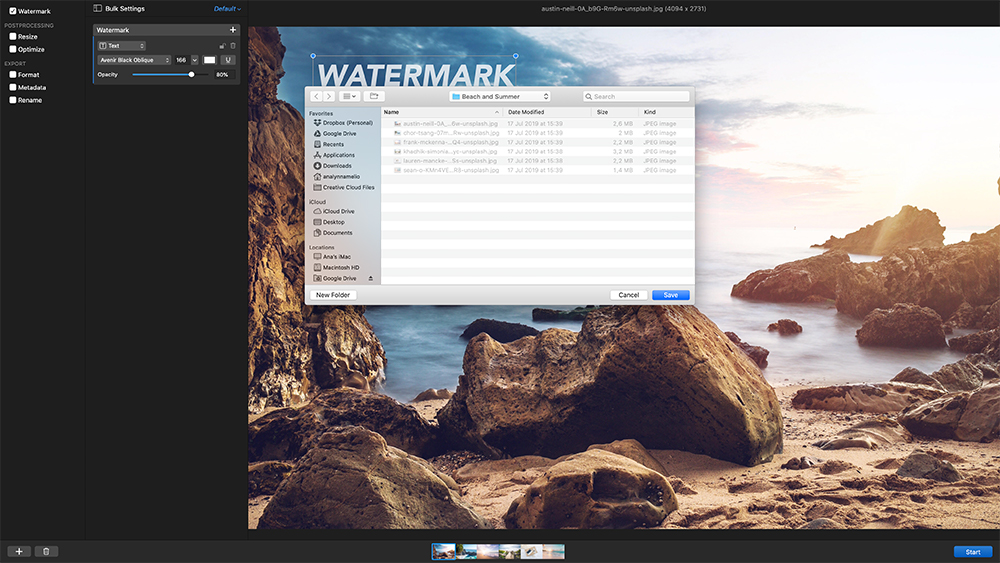
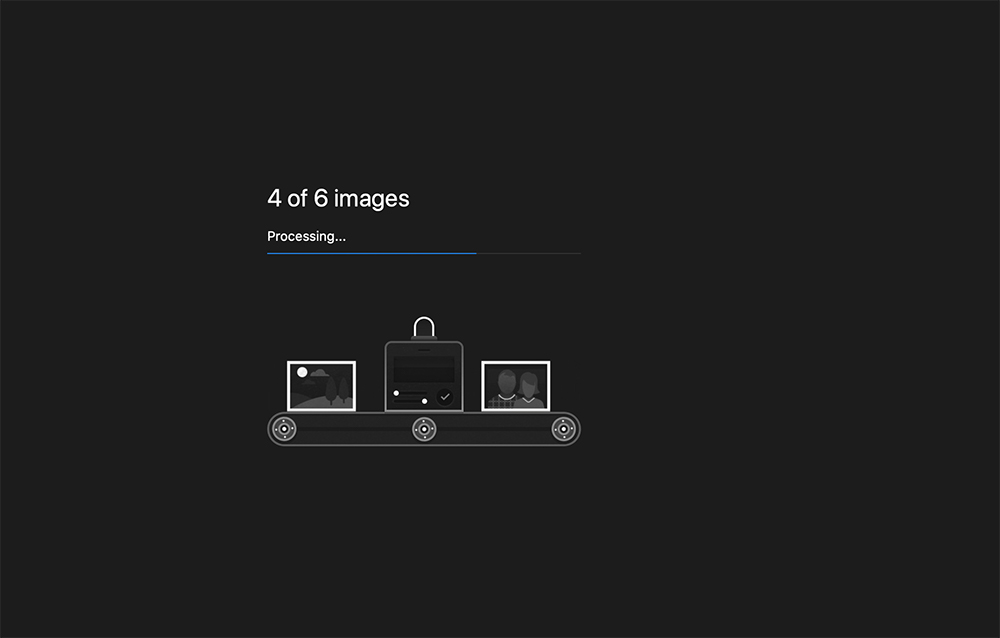
Dacă sunteți pe un computer și tot ce aveți nevoie este o soluție simplă de filigranare, încercați uMark. uMark este un software gratuit de filigran pentru Windows care face ceea ce spune.
Puteți alege dintre un filigran text, un filigran imagine, un filigran QR și multe altele. uMark vă permite să filigranați 50 de imagini simultan.
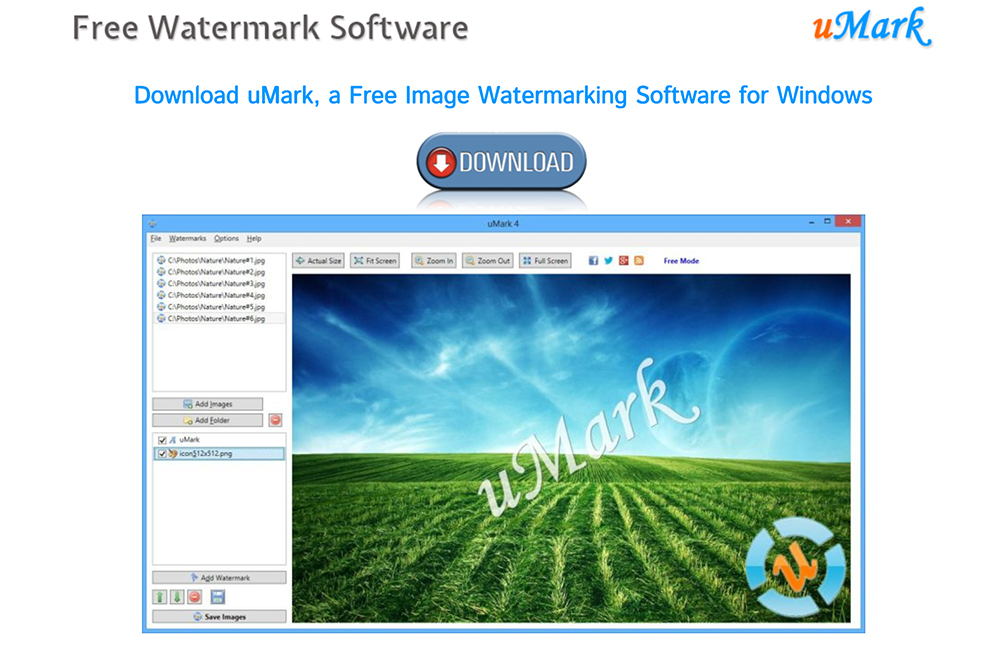
Și iată pașii de urmat folosind uMark:
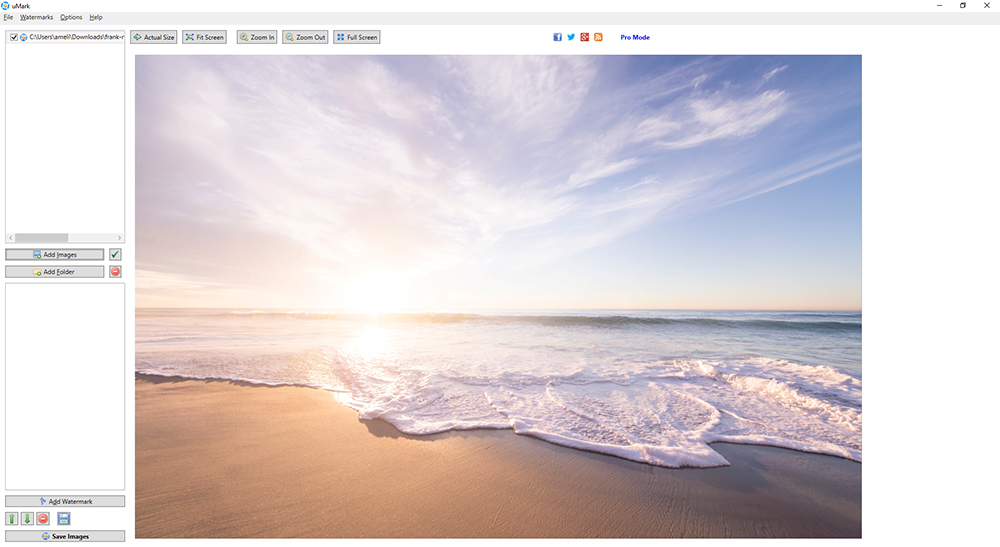
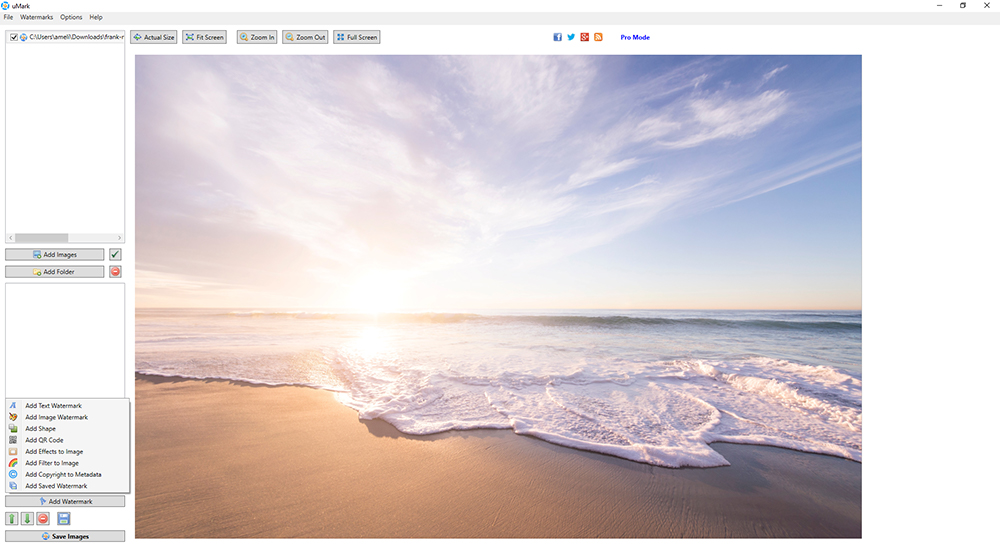
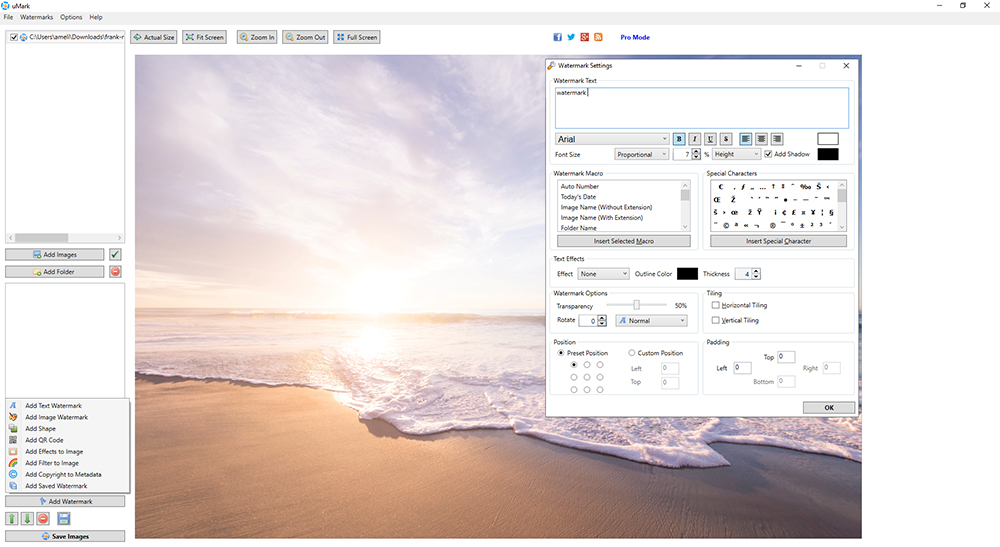
Dacă aveți nevoie de mai multe funcții, cum ar fi redimensionarea imaginii, compresia, conversia formatului și multe altele, încercați IrfanView. Are caracteristici de filigranare încorporate, precum și capacitatea de a vă permite să profitați de procesul de filigranare în lot. IrfanView este doar Windows și este licențiat ca program gratuit.
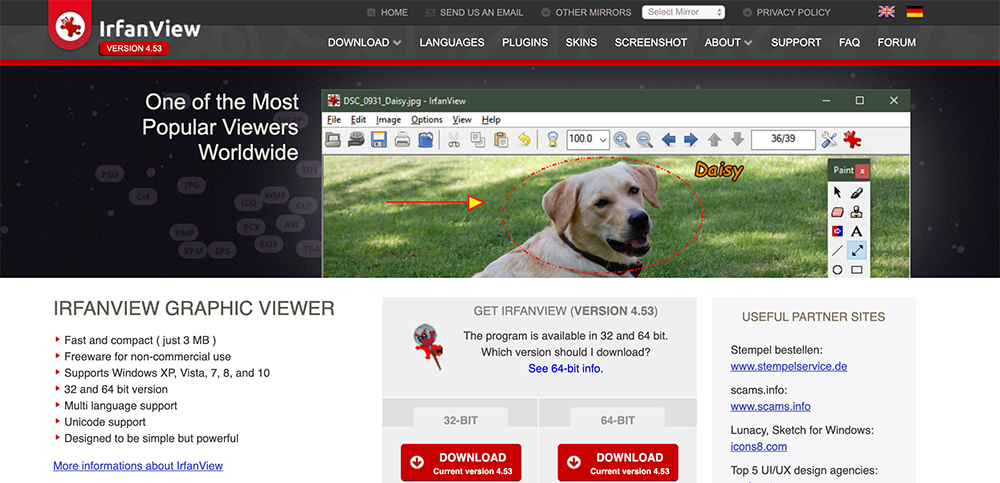
Cum să filigranați fotografiile pe dispozitivele iOS și Android
Ultima noastră opțiune este să filigranezi fotografiile de pe smartphone-urile și tabletele tale. Aceasta este o aplicație elegantă numită iWatermark și funcționează atât pe dispozitivele iOS, cât și pe cele Android.
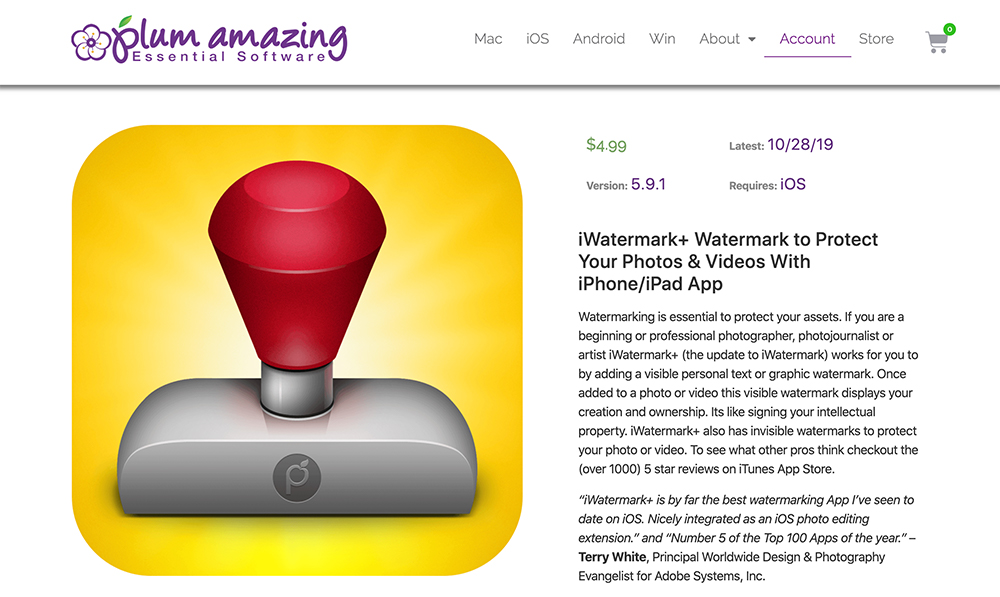
Puteți adăuga text sau filigrane grafice și puteți ajusta locul în care apare filigranul, opacitatea acestuia și multe altele.
Gânduri finale
Crearea unui filigran și adăugarea acestuia la fotografiile dvs. este o necesitate dacă doriți să preveniți furtul imaginilor.
Dacă doriți să adăugați o ștampilă de filigran în WordPress, vă sfătuim să utilizați Modula deoarece este destul de ușor de utilizat.
Fiind fotograf, cu siguranță vă editați fotografiile în Lightroom. Deci, după ce faceți modificările potrivite, puteți adăuga cu ușurință filigranul dvs. folosind acest software.
Dacă alegeți să adăugați un filigran direct de pe computer, puteți utiliza PhotoBulk pentru Mac sau uMark pentru Windows.
